Добавить свою заметку вы можете на этой странице.
Японцы, котики, канбан и Trello
Оставим предварительные лайки и сразу перейдем к делу. Представим, что у нас есть большой smm-проект, по которому одновременно необходимо выполнять несколько разных задач. У нас есть подрядчики, субподрядчики, а записи в модном молескине нам явно не помогают оптимизировать нашу работу. В этот момент момент к нам на помощь приходит довольно простенькая, но функциональная система управления проектами trello —https://trello.com/.
Если коротко, эта система —визуализация всей вашей работы. Надеюсь всем известна японская система работы с информацией — Kanban-доска? Так вот, Трелло - это электронный канбан.
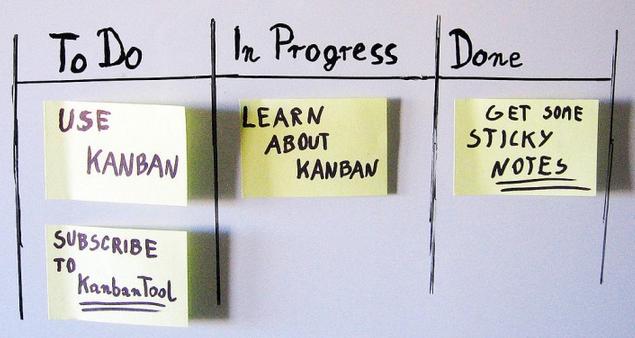

Эффективная реклама с кешбэком 100%
Таргетированная реклама, которая работает на тебя!
Размещай ее в различных каналах, находи свою аудиторию и получай кешбэк 100% за запуск рекламы.
Подключи сервис от МегаФона, чтобы привлекать еще больше клиентов.
Всю систему действий в этом приложении, как собственно и саму канбан-доску, можно описать тремя словами:
— to do
— in progress
— done.
Трелло стоит на трех китах: Board, List и Card. Если подробнее, то на рабочем столе у нас располагаются списки с задачами. Что бы это было наглядно, прикладываю скриншот такого рабочего стола для стандартного smm-проекта.
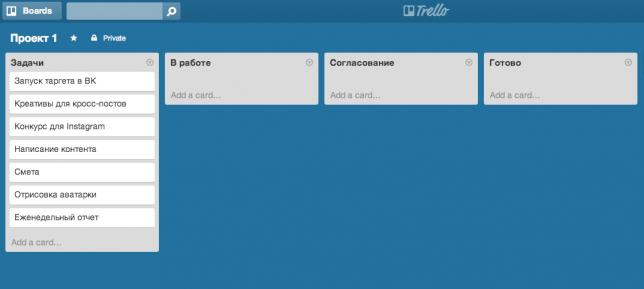
Работа в приложении очень проста: задачи переходят из левых колонок в правые, их можно легко перетащить мышкой в нужный столбик в зависимости от статуса задачи. Тогда наш рабочий стол выглядит так:
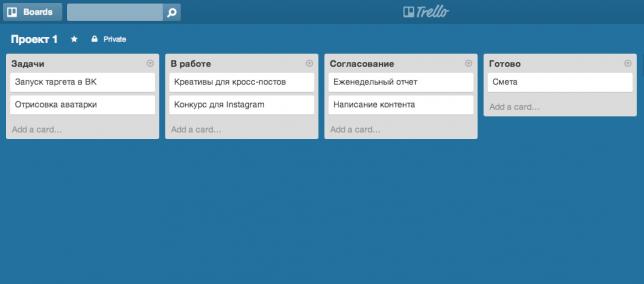
Рабочих столов может быть несколько. Под каждый проект создается отдельный рабочий стол - канбан. Все столы или "My Boards" можно посмотреть на главной странице.
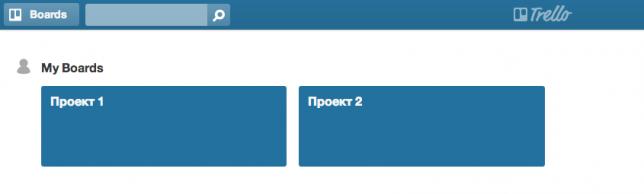
Приоритет задачам назначается в колонкеto do (Текущие задачи). Так, как нам необходимо согласовывать действия с заказчиком, наша классическая канбан-доска получает ещё одну колонку “Согласование”. На выходе получаем 4 статуса для задач:
— to do (Текущие задачи) — список всех текущих задач
— work in progress — задачи, которые находятся сейчас в работе
— review— программисты назвали бы это «тестированием», но в нашем случае этосогласование с клиентом или с другими отделами.
— done— задачи, готовые к размещению, успешные прошедшие согласование и корректировки.
К каждой задаче в Трело можно закрепить аватарку исполнителя, установить дедлайн, промежуточные сроки и вложить файлы. Так же можно установить цветовое ранжирование, отобразить картинку в самой задаче, прикрепить стикер.




Очень удобна функция сортировки проектов по приоритетам, срокам и исполнителю.
Trello, как и многие другие системы управления проектами, не позволяет вам забыть о важных задачах и напоминает вам о них по почте. А ещё трелло гарантирует вам полную секретность данных по протоколу SSL (это чтобы США не наложило санкции на ваши секретные архивы).
Трелло далеко не панацея от всех бед и удобна в первую очередь в динамичной работе, оценить объем задач и загруженность команды. То есть идеальная для проектных команд в social media. Но как глобальная система для коммуникаций и хранения данных о проектах она имеет много минусов.
Но, не будем о них, лучше расскажу про ещё один не значительный по сравнению со всем предыдущими, но очень удобный.
Для создания своего виртуального smm канбана не придется ничего устанавливать. Вся работа проходит в вашем любимом браузере. А в качестве бонуса можно установить бесплатные версии для вашего гаджета. Причем, мобильная версия в чем-то даже удобней браузерной и позволяет реально пальцем перетягивать объекты из колонки виртуального канбана в другую.
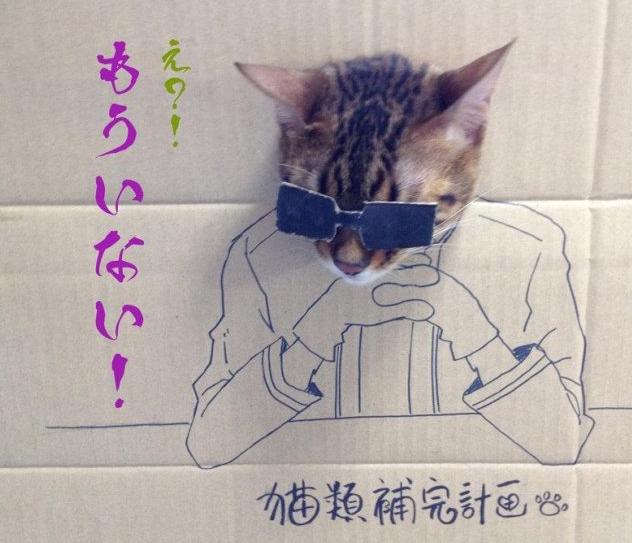
И традиционно на сладкое несколько полезный лайфхаков, которые вам пригодятся особенно, если вы работаете в trello через Chrome:
— Поиск по всем своим доскам и карточкам — набираем trello.com в адресной строке и нажимаем Tab
— Закрепленные за вами задачи —trello.com/my/cards. Эти задачи можно фильтровать по проектам и дедлайнам.
— Добавить картинку в задачу можно добавлять из буфера обмена через control/command + v.
— Через @, как в twittere можно упомянуть любого члена команды и он увидит это уведомление у себя.
— Нажав Q при просмотре всей доскивы увидите только свои карточки
— Найти нужную задачу по заголовку вы можете нажав F во время просмотра доски.
— НажавC, вы сможете заархивировать активную карточку. Главный time-saver. К слову, задачи в трелло не удаляются, а архивируются и в любое время вы можете её восстановить.
— Нажав Pin to header menu в Options вы сможете закрепить любой нужный из доступных вам проектов в своём меню.
— Добавление лейбла к задаче через L.
— Нажатие N создает новую задачу в выбранной колонке.
— Пробелом вы сможет закрепить задачу за собой.
— Trello запоминает фильтры. Включив в настройках красные задачи с вашим именем он будет их вам показывать, пока вы их не закроете или не очистите, нажавX.

Если найдете ещё, пишите в комменты) На этом всё, и как сказали бы японцы ありがとう за внимание!